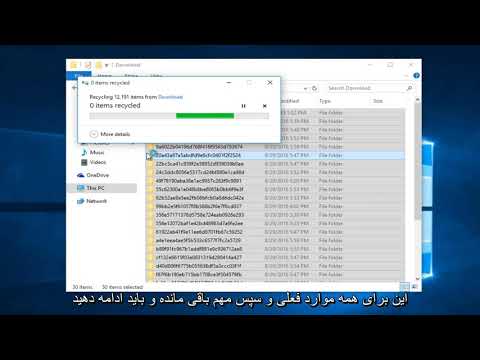توصیه می شود حداقل یک بار در ماه حافظه لپ تاپ را تمیز کنید. برای 30 روز کار و سرگرمی ، به اصطلاح ناخواسته پرونده جمع می شود ، که نه تنها توسط کاربر ، بلکه توسط خود کامپیوتر در حین کار ایجاد می شود. این پرونده ها فضای دیسک بیشتری را اشغال می کنند و اکنون حجم معمول برای کارهای روزمره کافی نیست. بنابراین ، فراموش نکنید که به طور مرتب اقدامات بهداشتی "دفترچه یادداشت" خود را ترتیب دهید.

دستورالعمل ها
مرحله 1
در حین کار در لپ تاپ ، تعداد مشخصی فایل جمع می شود که هیچ فایده ای ندارند ، اما فقط حافظه کامپیوتر را مسدود می کنند ، در عملکرد طبیعی برنامه ها تداخل ایجاد می کنند و خود کاربر را گیج می کنند. برای پاک کردن صحیح حافظه لپ تاپ ، باید انواع پرونده های غیرضروری و محل ذخیره آنها را درک کنید.
گام 2
البته بارزترین فروشگاه ناخواسته پرونده ، سطل آشغال است. این پناهگاه موقتی برای پرونده هایی است که احتمالاً دیگر نیازی به آنها نخواهند داشت. نوع بعدی پرونده ها ، پرونده های اینترنتی موقت است. نیازی به حذف همه آنها نیست ، زیرا سرعت دسترسی به صفحاتی را که مرتباً بازدید می کنید تسریع می کند ، اما به احتمال زیاد ماهانه یکبار دو صد فایل وجود دارد که دیگر نیازی به آنها ندارید. این را می توان با نام ها درک کرد.
مرحله 3
فایلها را با پسوند chk حذف کنید ، آنها توسط برنامه آنتی ویروس هنگام اسکن دیسک ایجاد می شوند. آنها در پوشه "root" هارد ذخیره می شوند. اینها به اصطلاح پرونده های خوشه ای گمشده هستند. از گزارش خطا و تخلیه حافظه که فضای زیادی از دیسک را اشغال می کنند ، خلاص شوید.
مرحله 4
هنگام شروع هر برنامه از سیستم عامل ، پرونده های موقت ایجاد می شوند. از لحاظ تئوری باید بلافاصله پس از اتمام حذف شوند ، اما گاهی اوقات به دلیل خرابی یا کم کاری سازندگان در جای خود باقی می مانند.
مرحله 5
نوع دیگری از پرونده هایی که می توانند حذف شوند پشتیبان گیری از اسناد است. اینها تقریباً همه پرونده هایی هستند که علامت ~ - "tilde" به نام خود دارند. به عنوان یک قاعده ، اینها پرونده هایی با پسوند bak ، old ، wbk و غیره هستند. با این حال ، مراقب باشید پرونده هایی را که هنوز در حال کار هستند حذف نکنید ، در غیر این صورت برنامه خراب می شود و اسناد ذخیره نشده قابل بازیابی نیستند.
مرحله 6
اگر می ترسید به لپ تاپ خود آسیب برسانید ، از یک برنامه "پاک کننده" ویژه استفاده کنید. چنین برنامه ای در هر سیستم عامل ویندوز گنجانده شده است. از طریق "Start" -> "All Programs" -> "Standard" -> "System Tools" قابل دسترسی است. همچنین می توانید با دنبال کردن پیوند "سیستم و امنیت" -> "مدیریت" -> "آزاد کردن فضای دیسک" به آن بروید.
مرحله 7
برنامه های تمیز کردن به شما امکان می دهد تنظیمات اضافی را تنظیم کنید ، به لطف آنها می توانید از دست دادن پرونده های مهم جلوگیری کنید. می توانید از یک برنامه شخص ثالث مانند CCleaner که رایگان است استفاده کنید. این برنامه نسبت به پرونده ها ملایم تر است ، علاوه بر این ، می تواند تاریخچه حضور آنلاین شما را از جمله سابقه جستجوها و بازدید از سایت پاک کند. همچنین دارای تنظیمات قابل تنظیم است.